
Universal Audio 音訊介面旁的一對 Adam Audio 監聽器
在 音訊套用網,最常被問到的問題之一就是 "如何將錄音室監聽器連線到音訊介面?在這篇分步指南中,我們將指導你完成從連線音訊介面到電腦,再到為最佳聆聽位置設定監聽器的整個過程。
由於大多數音訊介面和錄音室監聽器現在都具有通用的連線選項,幾年前相當困難的過程現在變得相對容易。不過,根據你擁有或打算購買的音訊介面和喇叭的不同,你在使用過程中可能會遇到一兩個額外的因素,我們將在本教程中介紹所有這些潛在的話題。
第 1 步 - 將音訊介面連線到電腦
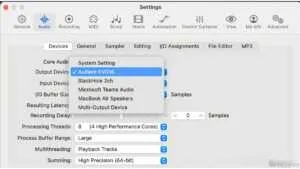
使用隨附的線纜將 USB 或 Thunderbolt 音訊介面連線到電腦,插入 USB 或 USB-C 電腦埠。開啟 DAW(數碼音訊工作站),確保在音訊參數設定選單下選擇音訊介面。現在你可以透過音訊介面播放音樂,但還不能聽到音樂,因為現在需要連線錄音室監聽器。
步驟 2 - 調低音量

在此之前,請確保音訊介面的輸出音量設定為零。你要避免意外的爆音和劈啪聲,或者喇叭可能聽到過於響亮的音樂,因此請將音量調到最小。同樣,把錄音室監聽器的音量也調到最小,暫時不要開啟電源。
步驟 3 - 確定你的電線纜輸出

現在,你需要確定需要哪些電纜。首先檢查介面的輸出類別,通常可以在器材背面找到。通常,這些 6.35 毫米 TRS 插孔分別標有 "主"、"路線"、"監聽 "或 "輸出 L R"(左右輸出),如圖所示的 SSL 2 介面。
第 4 步 - XLR 怎麽樣?

一些較昂貴的介面,或設計用作多通道錄音混音器的較大型號,可能也會有一對 XLR 輸出,如 Presonus Studio Live AR8C。正如我們將要看到的,只要你的錄音室監聽音箱有相同的輸入,那麽你的音訊介面有哪種類別的輸出並不重要--即使它們不匹配,也很容易解決!
步驟 5 - 檢查監聽輸入工作室監聽器的背面

由於音訊介面將音訊從電腦輸出並輸入喇叭,因此現在需要檢查這些監聽器的輸入類別。在音量仍然調低並關閉電源的情況下,檢查位於背面的這些監聽輸入。同樣,這通常是 TRS 插孔或 XLR 輸入,甚至兩者都有,如此處雅馬哈 HS8 所示。
第 6 步 - 將正確的介面輸出與喇叭輸入連線起來

現在,我們要使用上文討論過的輸入和輸出連線,將音訊介面的左右兩個輸出端與相應的左右喇叭輸入端連線起來。到目前為止,我們一直在討論音訊介面的 "平衡 "輸出(這是最常見的),因此你需要兩根平衡 TRS 電纜來連線音訊介面輸出。如圖所示,TRS 電纜上有兩個圓環,標出了尖端、圓環和套管區域,這就是 TRS 名稱的由來。
現在,只需將一端連線到音訊介面,另一端連線到監聽輸入。你的監聽器可能只有 XLR 輸入而不是 TRS 輸入,但不用擔心。你只需要一根平衡 TRS 轉公頭 XLR 電纜,兩端各有一個連結器,就可以將它們連線在一起。如果你的喇叭同時擁有 XLR 和 TRS 輸入,那麽你可以選擇使用其中任何一種,但從音訊角度來看,這兩種輸入並沒有太大區別。有些人更喜歡 XLR 喇叭輸入,因為它們在連線時會釘選到位,因此會更加穩定。
第 7 步 - 你有非平衡輸出嗎?
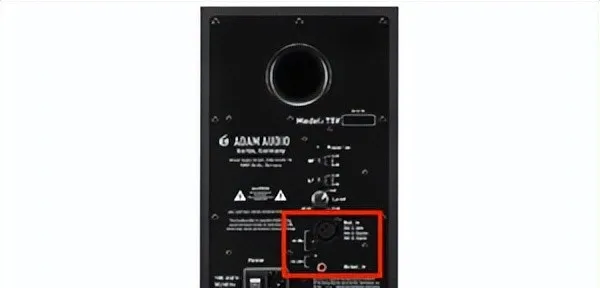
工作室監聽喇叭背面的非平衡輸出端
由於我們只處理了更為常見的平衡音訊介面,我們還應該提到具有 "非平衡 "輸出的罕見介面,它們需要的連線方式略有不同。在這裏,你將使用唱頭連結器連線這些輸出,並需要喇叭配備額外的非平衡 RCA 唱頭輸入,如 Adam Audio T5 V。
步驟 8 - 調整喇叭位置

顯示錄音室監聽音箱最佳位置的示意圖
連線好音訊介面和錄音室監聽器後,開啟喇叭電源,將音量調至一半左右,然後將音訊介面的輸出電平從零逐漸調高。現在你可以聽到音樂了,是時候設定喇叭了。確保高音(高頻)驅動器與你的頭部持平,你坐在等邊三角形的前端,喇叭位於其他兩點。這樣,你與每個喇叭的距離相等,就能均衡地看到混音效果。 Adam Audio提供的這張示意圖為你提供了準確的位置。你還應將監聽音箱放置在距離任何墻壁和角落 30 厘米左右的位置,因為這會特別影響喇叭的均衡響應。如果你的混音聽起來過於嘶啞或高音,而你的擺放位置又受到限制,許多喇叭(如 JBL 3 系列)都提供調整均衡器的選項,以補償任何位置對聲音的影響。就這樣,你就連線並設定好了你的錄音室監聽器!











